Cách chèn thêm công thức tính toán trong bảng biểu Word 2010, tổng hợp thủ thuật hay với bảng biểu của word 2010
Trong chương này, chúng ta sẽ thảo luận về cách thêm công thức vào bảng trong Word 2010. Microsoft Word cho phép bạn sử dụng công thức toán học trong các ô của bảng. Formula có thể được sử dụng để thêm số, để tìm trung bình số hoặc tìm số lớn nhất hoặc số lớn nhất số lượng nhỏ nhất trong các ô bảng bạn chỉ định. Có một danh sách các công thức, bạn có thể chọn từ nhiều dựa trên yêu cầu. Chương này sẽ dạy bạn cách sử dụng công thức trong bảng từ.
Thêm một công thức
Sau đây là các bước đơn giản để thêm công thức vào một ô trong bảng có sẵn trong tài liệu Word.
Bước 1 - Xem xét bảng sau với tổng số hàng. Bấm vào ô bạn muốn đặt một tổng của các hàng.
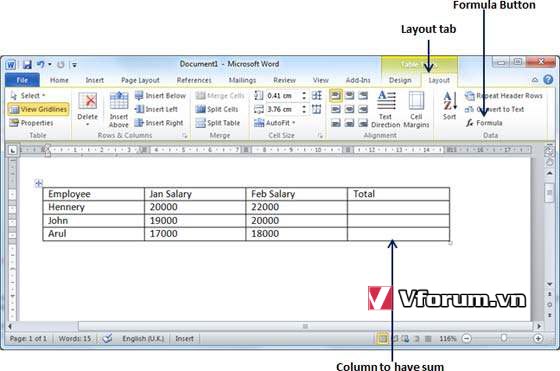
Bước 2 - Bây giờ bấm vào tab Layout - Bố cục và sau đó bấm vào nút Formula - Công thức; điều này sẽ hiển thị Hộp thoại Formula - Công thức sẽ đề xuất một công thức mặc định, đó là = SUM(LEFT). Bạn có thể chọn định dạng số bằng hộp danh sách Định dạng Số - Number Format List Box để hiển thị kết quả hoặc bạn có thể thay đổi công thức bằng Hộp Danh sách Công thức - Formula List Box.
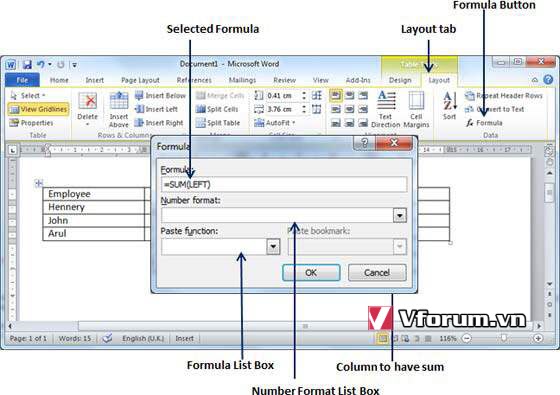
Bước 3 - Bây giờ bấm OK để áp dụng công thức và bạn sẽ thấy các ô bên trái đã được thêm vào và tổng đã được đặt vào tổng ô nơi chúng tôi muốn có nó. Bạn có thể lặp lại thủ tục để có tổng của hai hàng khác.
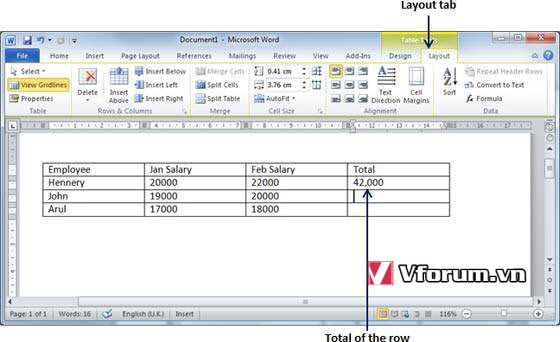
Các công thức mẫu mà bạn có thể sử dụng
Hộp thoại Công thức cung cấp các hàm quan trọng sau sẽ được sử dụng làm công thức trong một ô.
Bảng biểu trong Word cũng sử dụng toạ độ tham chiếu tương tự như trong Excel. Mỗi cột được đánh số bằng các chữ cái, bắt đầu là A, B, C, .... Mỗi dòng được đánh bằng số tự nhiên.
VD: ô đầu tiên của bảng luôn là A1, ô ở cột thứ 2 trong hàng thứ 5 sẽ có toạ độ B5.
Sau đây là những điểm hữu ích để giúp bạn xây dựng một công thức
Bạn cũng có thể xây dựng các biểu thức toán học đơn giản, chẳng hạn như B3 + B5 * 10 bằng cách sử dụng các toán tử toán học đơn giản +, -, /, *,%.
Trong chương này, chúng ta sẽ thảo luận về cách thêm công thức vào bảng trong Word 2010. Microsoft Word cho phép bạn sử dụng công thức toán học trong các ô của bảng. Formula có thể được sử dụng để thêm số, để tìm trung bình số hoặc tìm số lớn nhất hoặc số lớn nhất số lượng nhỏ nhất trong các ô bảng bạn chỉ định. Có một danh sách các công thức, bạn có thể chọn từ nhiều dựa trên yêu cầu. Chương này sẽ dạy bạn cách sử dụng công thức trong bảng từ.
Thêm một công thức
Sau đây là các bước đơn giản để thêm công thức vào một ô trong bảng có sẵn trong tài liệu Word.
Bước 1 - Xem xét bảng sau với tổng số hàng. Bấm vào ô bạn muốn đặt một tổng của các hàng.
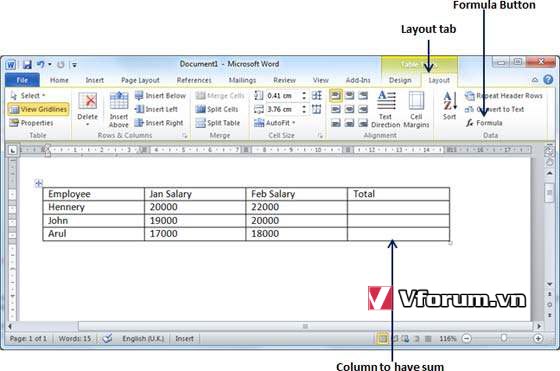
Bước 2 - Bây giờ bấm vào tab Layout - Bố cục và sau đó bấm vào nút Formula - Công thức; điều này sẽ hiển thị Hộp thoại Formula - Công thức sẽ đề xuất một công thức mặc định, đó là = SUM(LEFT). Bạn có thể chọn định dạng số bằng hộp danh sách Định dạng Số - Number Format List Box để hiển thị kết quả hoặc bạn có thể thay đổi công thức bằng Hộp Danh sách Công thức - Formula List Box.
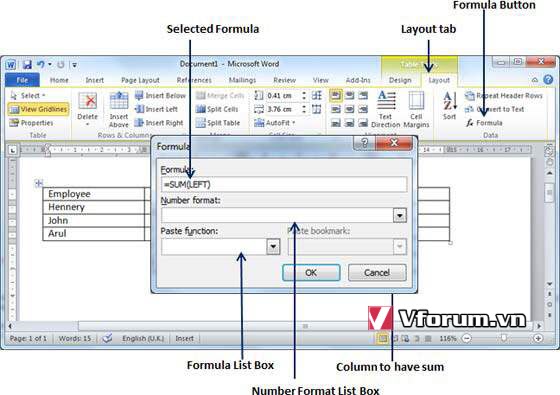
Bước 3 - Bây giờ bấm OK để áp dụng công thức và bạn sẽ thấy các ô bên trái đã được thêm vào và tổng đã được đặt vào tổng ô nơi chúng tôi muốn có nó. Bạn có thể lặp lại thủ tục để có tổng của hai hàng khác.
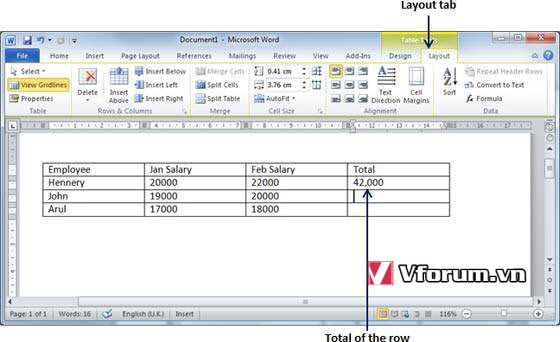
Các công thức mẫu mà bạn có thể sử dụng
Hộp thoại Công thức cung cấp các hàm quan trọng sau sẽ được sử dụng làm công thức trong một ô.
| STT | Hàm tính toán và tác dụng |
|---|---|
| 1 | AVERAGE( )Tính trung bình cộng của các ô chỉ định |
| 2 | COUNT( )Đếm số lượng các phần tử |
| 3 | MAX( )Tìm giá trị lớn nhất |
| 4 | MIN( )Tìm giá trị nhỏ nhất |
| 5 | PRODUCT( )Tính nhân các giá trị với nhau |
| 6 | SUM( )Tính tổng các giá trị |
Bảng biểu trong Word cũng sử dụng toạ độ tham chiếu tương tự như trong Excel. Mỗi cột được đánh số bằng các chữ cái, bắt đầu là A, B, C, .... Mỗi dòng được đánh bằng số tự nhiên.
VD: ô đầu tiên của bảng luôn là A1, ô ở cột thứ 2 trong hàng thứ 5 sẽ có toạ độ B5.
Sau đây là những điểm hữu ích để giúp bạn xây dựng một công thức
| STT | Tham chiếu ô tham khảo và mô tả |
|---|---|
| 1 | Một tham chiếu ô đơn, chẳng hạn như B3 hoặc F7 |
| 2 | Một loạt các ô, chẳng hạn như A4:A9 hoặc C5:C13 |
| 3 | Một loạt các ô riêng lẻ, chẳng hạn như A3, B4, C5 |
| 4 | ABOVE, đề cập đến tất cả các ô trong cột phía trên ô hiện tại. |
| 5 | BELOW, đề cập đến tất cả các ô trong cột bên dưới ô hiện tại. |
| 6 | LEFT, tham chiếu đến tất cả các ô trong hàng bên trái của ô hiện tại |
| 7 | RIGHT, đề cập đến tất cả các ô trong hàng bên phải của ô hiện tại |
Bạn cũng có thể xây dựng các biểu thức toán học đơn giản, chẳng hạn như B3 + B5 * 10 bằng cách sử dụng các toán tử toán học đơn giản +, -, /, *,%.